ERROR
Die Domänen für diesen Workspace sind schreibgeschützt.
Fehlermeldung
In ArcGIS Pro sind Domänen eines gehosteten Feature-Layers nicht editierbar, und die folgende Fehlermeldung wird in der Ansicht "Domänen" zurückgegeben.
Error: Die Domänen für diesen Workspace sind schreibgeschützt.

Ursache
Domänen eines Feature-Layers werden in einer Geodatabase gespeichert. Das direkte Hinzufügen eines gehosteten Feature-Layers in ArcGIS Pro aus ArcGIS Online gewährt nicht den Zugriff auf die Geodatabase, die die Domänen speichert.
Lösung oder Problemumgehung
Für die Bearbeitung der Domänen gibt es zwei mögliche Lösungen.
Bearbeiten der Domäne auf der Registerkarte "Daten" in ArcGIS Online
Bearbeiten Sie die Domänen des gehosteten Feature-Layers direkt in ArcGIS Online auf der Registerkarte Daten auf der Elementseite des Layers. Weitere Informationen dazu finden Sie unter: FAQ: Können Domänen nach dem Veröffentlichen eines Feature-Service in ArcGIS Online hinzugefügt oder bearbeitet werden?.
Hinzufügen einer Ordnerverbindung in ArcGIS Pro
- Exportieren Sie den gehosteten Feature-Layer in ArcGIS Online in eine File-Geodatabase.
- Melden Sie sich bei ArcGIS Online an. Klicken Sie auf Inhalt > Eigene Inhalte.
- Navigieren Sie zum gehosteten Feature-Layer, klicken Sie auf Weitere Optionen
 , und klicken Sie auf Elementdetails anzeigen.
, und klicken Sie auf Elementdetails anzeigen. - Klicken Sie auf der Elementdetailseite auf Daten exportieren, und wählen Sie In FGDB exportieren aus. Weitere Informationen finden Sie unter ArcGIS Online: Exportieren von Daten aus gehosteten Feature-Layern.
- Geben Sie im Fenster In File-Geodatabase exportieren den Titel, die Tags und die Zusammenfassung für die File-Geodatabase an. Geben Sie den Ordner an, in dem die File-Geodatabase gespeichert werden soll, und klicken Sie auf Exportieren.
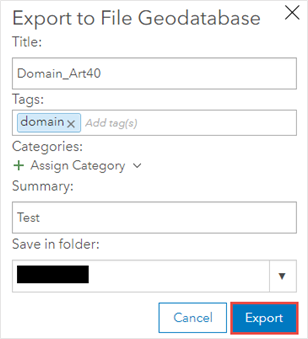
- Klicken Sie auf der Elementdetailseite der File-Geodatabase auf Herunterladen.
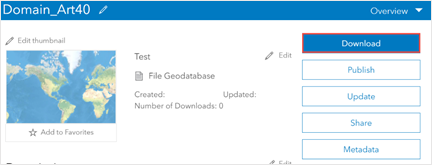
- Öffnen Sie Windows Explorer und navigieren Sie zu dem gezippten File-Geodatabase-Ordner. Klicken Sie mit der rechten Maustaste auf den Ordner, und wählen Sie Alle extrahieren... aus, um die Datei zu entpacken.
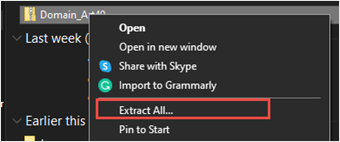
- Fügen Sie in ArcGIS Pro eine Ordnerverbindung zu der File-Geodatabase hinzu, um die Bearbeitung der Domänen zu aktivieren.
- Starten Sie ArcGIS Pro, und öffnen Sie das Projekt.
- Klicken Sie im Bereich Katalog auf der Registerkarte Projekt auf Ordner, um eine Ordnerverbindung zur File-Geodatabase hinzuzufügen. Eine Anleitung hierzu finden Sie unter ArcGIS Pro: Herstellen einer Verbindung mit einem Ordner.
- Navigieren Sie zu dem Layer, klicken Sie mit der rechten Maustaste darauf, und wählen Sie Zu aktueller Karte hinzufügen aus.
Die folgende Abbildung zeigt, dass die Domänen in der Ansicht Domänen in ArcGIS Pro editierbar sind.
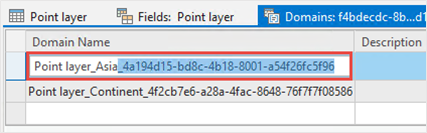
Artikel-ID: 000026479
Unterstützung durch ArcGIS-Experten anfordern
Beginnen Sie jetzt mit dem Chatten

